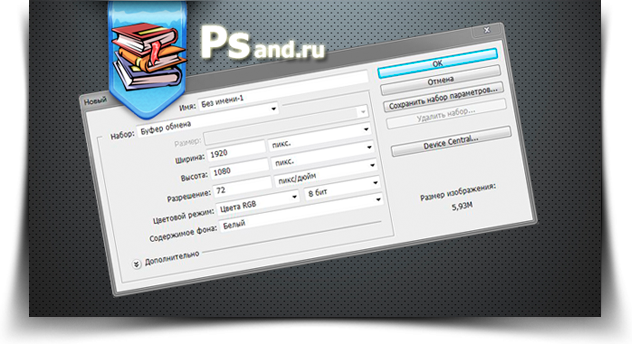
В программе фотошоп понятие «Размер» можно понимать в двух разных значениях: это и размер файла (например, 500 кб или 1,4 мб), и размер документа (например, 150х400 пикселов).
Фотошоп способен измерить размер холста в пикселах, дюймах, сантиметрах, миллиметрах, пунктах, пиках и колонках. Вы можете выбрать любой вариант, лишь он в полной мере подходил для вашего проекта, либо тот, с которым вам проще будет работать. Если вы готовите изображение для сети Интернет или для презентации, то будет лучше выбрать пикселы. Для картинок, предназначенных для печати, обычно выбирают сантиметры, миллиметры или дюймы. Колонки хороши при создании изображения, предназначенного для программ предпечатной подготовки (Adobe InDesighn), где изображение должно быть вписано в определенное число колонок.
Эти настройки вам понадобиться знать, например при создании изображения в диалоговом окне «Новый».
[stextbox id="info"]Программа предполагает, что вы захотите использовать одну и ту же единицу измерения для измерения ширины и высоты, так что программа автоматически меняет оба поля при настройке одного. Если вам действительно нужно работать с различными единицами измерения, удерживайте клавишу Shift при выборе второй единицы измерения, чтобы игнорировать второе поле.[/stextbox]
Поле «Разрешение» определяет количество пикселов на дюйм или сантиметр документа. В документах с высоким разрешением в одном дюйме содержится больше пикселов, чем в документах с низки разрешением такого же размера.
[stextbox id="info"]При создании изображения, которое будет просматриваться только на экране (в окне браузера, слайд-шоу и тп.), введите число 72 в поле «Разрешение» Если вы собираетесь распечатать изображение дома, установите разрешение не менее 150 пикселов на дюйм. Если документ будет отправлен на профессиональный принтер, поставьте 300.[/stextbox]
После того, как будут введены значения в поля «Ширина», «Высота» и «Разрешение», программа фотошоп вычислит размер файла и отобразит данное значение в нижнем правом углу диалогового окна.»Новый»
— Регулярная проверка качества ссылок по более чем 100 показателям и ежедневный пересчет показателей качества проекта.
— Все известные форматы ссылок: арендные ссылки, вечные ссылки, публикации (упоминания, мнения, отзывы, статьи, пресс-релизы).
— SeoHammer покажет, где рост или падение, а также запросы, на которые нужно обратить внимание.
SeoHammer еще предоставляет технологию Буст, она ускоряет продвижение в десятки раз, а первые результаты появляются уже в течение первых 7 дней. Зарегистрироваться и Начать продвижение
Хочется отметить еще один момент. В файле могут присутствовать рисунки, размер которых превышает размеры документа. Фотошоп прекрасно справляется с объектами, которые выходят за края документа (граница документа), но вы не сможете увидеть или распечатать такие области. Т.е, если вставить фотографию превышающую размер документа, часть изображения останется за пределами границ документа. Для изменения размера документа, выберите команду меню «Изображение» — «Показать все», тем самым заставив программу изменить размеры вашего документа и уместить изображение целиком.
 Обучение фотошопу и.. Уроки фотошопа CS5 на русском языке для начинающих Обучение и уроки фотошопа CS5 на русском языке для начинающих
Обучение фотошопу и.. Уроки фотошопа CS5 на русском языке для начинающих Обучение и уроки фотошопа CS5 на русском языке для начинающих

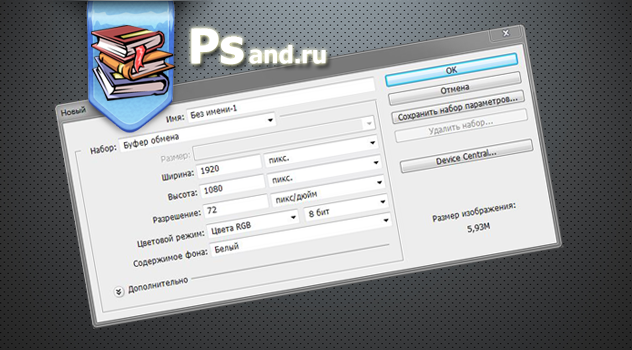
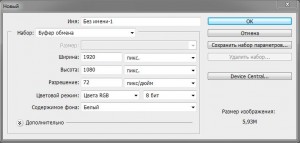



2 Комментарии
Pingback: Обучение фотошопу и.. Уроки фотошопа CS5 на русском языке для начинающих » Создание изображений
Pingback: Векторные и растровые изображения | Обучение фотошопу и.. Уроки фотошопа CS5 на русском языке для начинающих